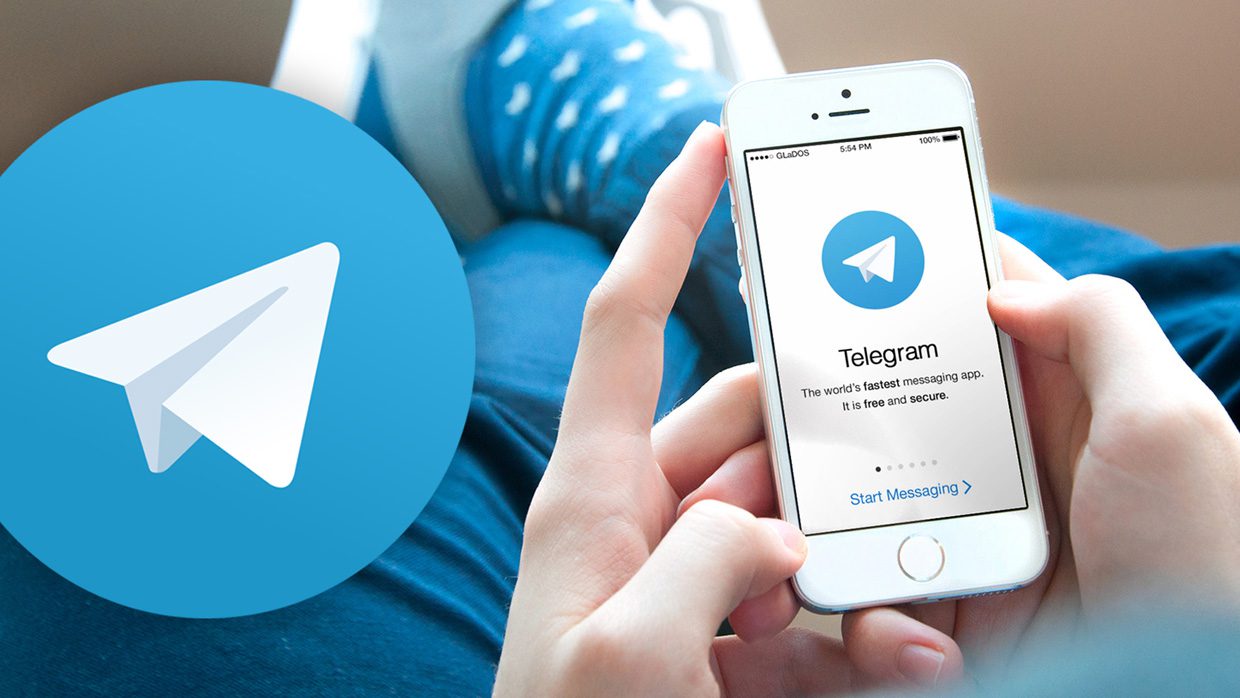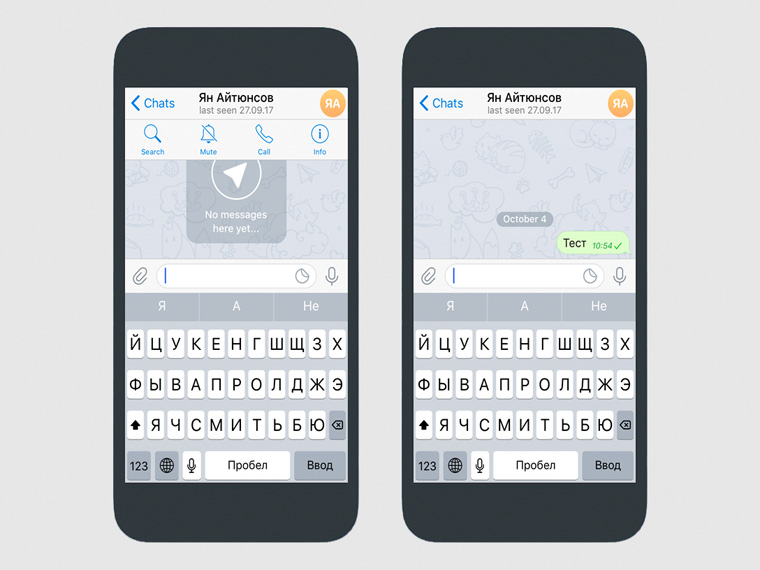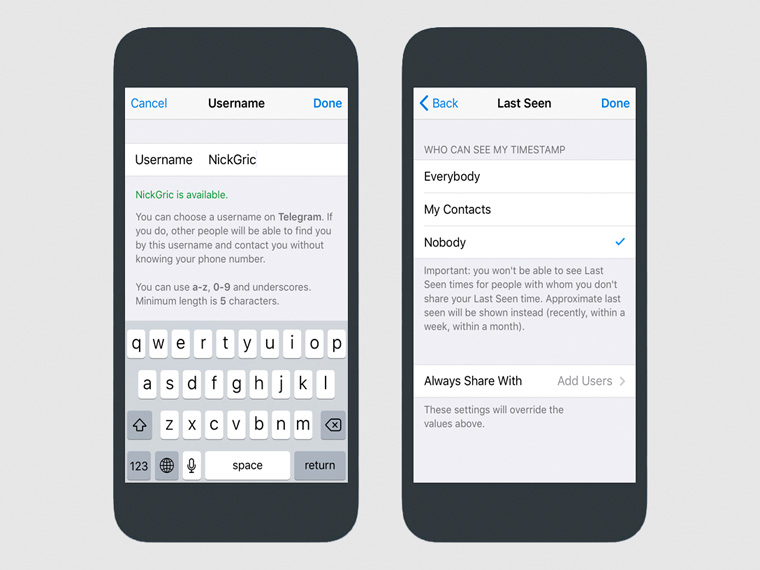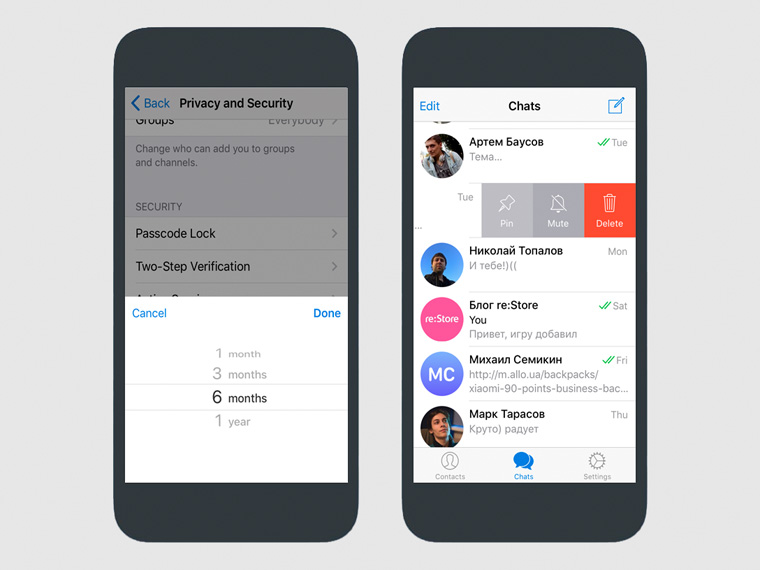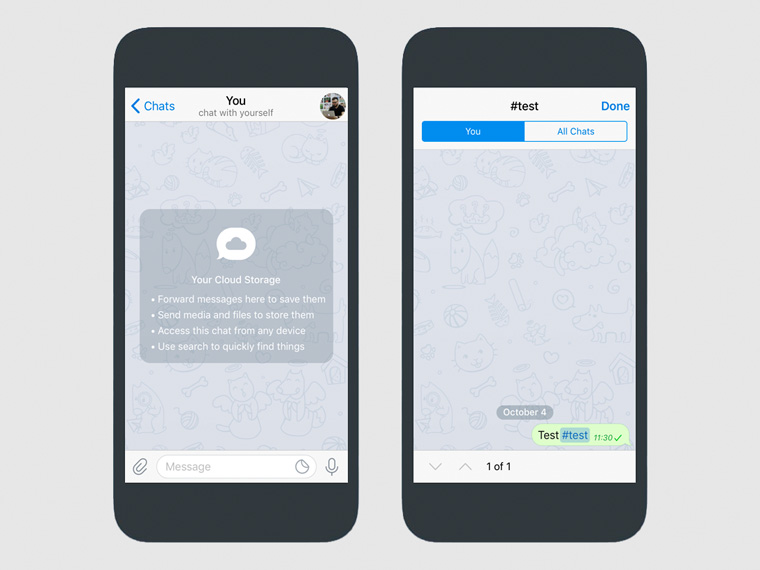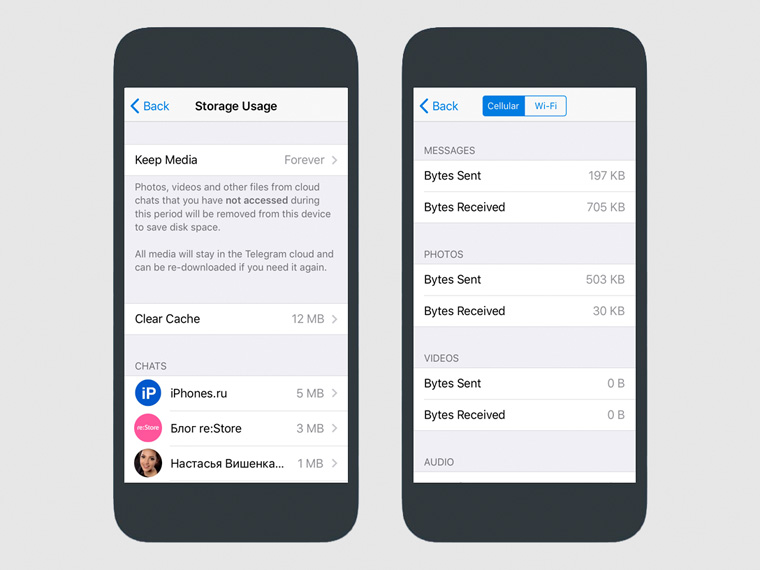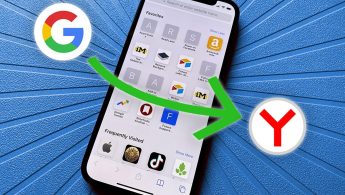что такое unmute в телеграмме
10 неизвестных, но нужных фишек Telegram
В данном случае разберем неочевидные возможности мессенджера Telegram, которые пригодятся продвинутым пользователям сервиса — каждому из вас.
1. Отключайте уведомления для диалогов и чатов
Как это сделать: нажмите на название чата и выберите возможность Mute
Таким образом можно как заглушить отдельных особо навязчивых пользователей мессенджера, так и скрыть уведомления от групповых чатов.
Возможность особенно актуальна при работе с каналами и ботами, которых у вас может собраться очень большое количество.
2. Узнавайте про доставку, прочтение сообщений
Как это сделать: следите за галочками возле отправленного сообщения
Все просто, одна галочка возле отправленного сообщения означает, что оно доставлено пользователю, две — уже прочитано им.
Теперь вас не смогут обмануть, что не видели сообщение.
3. Смените собственное имя для удобства поиска
Как это сделать: Settings — Username
Нормальный никнейм вместо номера мобильного телефона позволят другим пользователям гораздо проще находить вас в мессенджере.
Так как он в определенной степени направлен и на решение бизнес-вопросов, это окажется очень кстати.
4. Скройте от всех время доступности в онлайне
Как это сделать: Settings — Privacy and Security — Last Seen
Эта возможность поможет вам оградиться от лишних вопросов со стороны контактов из вашего мессенджера.
Представьте ситуацию, когда вы решили проигнорировать сообщение от кого-либо, сославшись на то, что были без доступа к интернету или просто не слышали уведомление.
Если видно время, когда вы в последний раз заходили в приложение, сделать это не получится.
5. Заходите в аккаунт не меньше раза в полгода
Как это сделать: Setting — Privacy and Security — Delete My Account
По-умолчанию, если вы не заходили в свой аккаунт в мессенджере больше полугода, система просто сотрет все ваши данные со своих серверов.
Но срок, после которого это произойдет, можно самостоятельно регулировать через настройки в мобильном приложении.
6. Закрепите чаты, диалоги для простоты поиска
Как это сделать: смахните справа налево по чату или диалогу и выберите возможность Pin
Таким образом самая важная переписка, каналы или боты окажутся в верхней части списка чатов и диалогов мессенджера.
При активном использовании приложения именно таким образом их проще всего найти для быстрого доступа.
7. Используйте чат с собой в собственных целях
Как это сделать: найдите себя по никнейму через поиск
Немногие знают, но с помощью этого мессенджера можно не только обмениваться самой разнообразной информацией, но и хранить ее для личного использования.
В диалог с самим собой можно сохранять важные сообщения и любую другую информацию, доступ к которой можно получить с абсолютно любого устройства.
8. Используйте хэштеги для поиска тематических
Как это сделать: добавляйте хэштеги к сообщениям в формате #test
Таким образом получится очень просто структурировать личные и рабочие сообщения в мессенджере.
При нажатии на один из хэштегов откроется специальное меню, в котором получится увидеть всю связанную с ним информацию — вот это очень удобно.
При этом хэштеги, которые вы используете в чате с самим собой, будут доступны для поиска только вам. А хэштеги, которые вы используете в общении со своими друзьями, будут доступны только участникам группы.
9. Удалите лишние диалоги из памяти устройства
Как это сделать: Settings — Data and Storage — Storage Usage
В этом меню можно выбрать конкретный диалог и очистить файлы и фотографии, которые сохранены в память устройства в его рамках.
Таким образом самые активные смогут ощутимо сократить занятое на устройстве место — избавиться от сотен мегабайт пространства, которое используется абсолютно бесполезно.
10. Следите за использованием мобильных данных
Как это сделать: Settings — Data and Storage — Network Usage
Российские операторы все быстрее и быстрее двигаются в сторону сокращения числа безлимитных интернет-тарифов и в итоге хотят просто отказаться от них.
В реалиях же украинского юга, где сам я провожу больше всего времени, безлимитных тарифов на мобильный интернет отродясь не было.
Поэтому возможность следить за используемым трафиком дорогого стоит.
Тихие сообщения, медленный режим в группах, звания администраторов и многое другое в новом Telegram 5.10
Предыдущее обновление принесло больше движения и общения в Telegram. Теперь вы можете свободно общаться с друзьями, когда знаете, что они спят, учатся или посещают собрания.
Просто удерживайте кнопку «Отправить», чтобы любое сообщение или мультимедиа отправилось без звука.
Ваш собеседник получит уведомление как обычно, но его телефон не издаст звука, даже если он забыл включить режим «Не беспокоить».
Это также работает в группах, например, если к Вам пришла в голову идея в пять утра — но не настолько срочная, чтобы разбудить всех в рабочем чате.
Медленный режим чтения в группах
Если в группе, которой вы управляете, становится трудно следить за быстрым потоком сообщений, в разделе «Разрешения группы» теперь есть переключатель «Медленный режим».
Когда администратор включает медленный режим в группе, вы сможете отправлять только одно сообщение за выбранный интервал времени. Таймер покажет, как долго вы должны ждать перед отправкой вашего следующего сообщения.
В медленном режиме разговоры в группе можно упорядочить, одновременно повышая ценность каждого отдельного сообщения. Держите его постоянно или переключайте при необходимости, чтобы ограничить общение в час пик.
Звания администраторов
Если новых властителей времени недостаточно, владельцы групп теперь могут устанавливать собственные звания для администраторов, например, «Meme Queen», «Spam Hammer» или «El Duderino».
Как и в случае меток администратора по умолчанию, пользовательские звания отображаются с каждым сообщением в группе, поэтому участники точно узнают, что они разговаривают с назначенным «Разрушителем мифов».
Чтобы добавить звание, отредактируйте права администратора в настройках группы.
Отметки времени и улучшенная очистка
Если вы добавите метку времени 0:45 к заголовку видео, она будет автоматически выделена в виде ссылки. Нажав на метку времени видео будет воспроизводиться с нужного места. Это также работает, если вы указали отметку времени при ответе на видео.
Анимированные эмодзи
Если ваша жизнь в последнее время итак кажется слишком оживленной, то в настройках стикера теперь есть переключатель для отключения циклического воспроизведения. При отключении анимированные наклейки будут воспроизводиться только один раз, а затем останутся на месте.
Новое приложение для Android
Меню в Android приложении получило новый вид, предоставляя больше возможностей для медиа. Большие миниатюры упрощают выбор фотографий и видео с первого взгляда, а при пролистывании вы увидите полную галерею.
Вы можете прокручивать влево и вправо другие параметры вложения, такие как местоположения, опросы и музыка. При выборе мультимедиа нажмите «…», чтобы отправить объекты в несжатом виде.
Акцент Цвета для Ночного Режима на iOS
Пользователи iOS теперь могут выбирать акцент цвета для ночных тем. В конце концов, ночь не всегда должна быть черной и синей.
Виджет комментариев
С установленным виджетом пользователи Telegram смогут войти в систему всего двумя нажатиями и оставить комментарии с текстом и фотографиями, а также лайкать/дизлайкать и отвечать на комментарии других.
Откройте эту страницу в своем браузере, чтобы попробовать новый виджет — он не поддерживает мгновенный просмотр страниц … пока что.
На этом пока все, и не волнуйтесь — следующее обновление Telegram не будет отправлено без уведомления.
9 августа 2019 г.
Команда Telegram
20 неизвестных функций Telegram. Мы не знали примерно половину
Telegram не является самым популярным мессенджером в стране. Но опыт подсказывает, что именно им чаще других пользуются в профессиональных целях. Он отличается трепетным отношением к конфиденциальности и сохранности данных. Это важно.
Сам настолько давно отдаю предпочтение Telegram, что даже страшно становится. Но куда больше меня пугает обилие возможностей, о которых я даже не слышал. Данный материал расскажет про самые интересные из них.
1. Можно задать время для отправки конкретного сообщения
Как это сделать: введите необходимое сообщение и зажмите кнопку отправки на секунду-две, а потом выберите дату и время доставки.
Крайне полезная фишка с неочевидной реализацией: большинство находит ее случайно или по аналогичной наводке.
Подобной отложкой крайне удобно пользоваться, чтобы напомнить собеседнику о вопросе, который был задан в неудобное время, или задать его в удобное.
2. Хэштеги можно использовать для организации «Избранного»
Как это сделать: добавьте к важной информации в соответствующем диалоге необходимый хэштег через #.
При активном использовании диалога «Избранное» для хранения данных любого типа обойтись без гибкой структуры получится вряд ли. Организовать ее и помогут хэштеги, которыми можно отметить сообщения, привязанные к конкретному проекту или случаю.
3. Аудиосообщения можно слушать через разговорный динамик
Как это сделать: включите аудиосообщение и прислоните iPhone к уху, как когда ведете диалог через голосовую связь.
В стандарте они транслируются через динамик громкой связи, поэтому становятся достоянием общественности. Тем не менее, этого достаточно просто избежать.
4. Меню дополнительных действий можно вызвать очень быстро
Как это сделать: достаточно быстро нажать на любое сообщение дважды.
Обычно данное меню с дополнительными действиями для работы с сообщениями вызывают их длительным удержанием. Это куда дольше и не так удобно, как использовать двойной тап.
5. Любой диалог можно отметить в качестве непрочитанного
Как это сделать: зажмите любой диалог из общего перечня и выберите возможность «Пометить как новое».
Многие не открывают важные сообщения в диалогах и используют уведомления о новых входящих, чтобы не забыть про задачу или не пропустить важный ответ. Вероятно, они не знают, что любой прочитанный чат можно отметить в качество нового.
6. Для разных чатов можно назначить автоматические папки
Как это сделать: перейдите в раздел «Настройки», разверните меню «Папки с чатами», нажмите на кнопку «Создать» возле необходимого варианта из пункта «Рекомендованные папки».
Да, разбивка диалогов на папки, которая появилась в Telegram не так давно, стала настоящим открытием для активных пользователей мессенджера.
Тем не менее, немногие из них обратили внимание, что приложение также дает возможность автоматически сортировать чаты. Для этого оно предлагает рекомендованные папки. К примеру, «Личные» для диалогов тет-а-тет, а также «Новые».
7. Есть возможность изменить настройки счетчика на значке
Как это сделать: перейдите в раздел «Настройки», разверните меню «Уведомления и звуки», переведите в активное положение переключатель «Каналы» или «Число сообщений» из пункта «Счетчик на иконке».
Цифра на значке приложения Telegram на домашнем экране iPhone может показывать абсолютно разные значения. В стандарте на ней красуется число чатов и каналов с новыми сообщениями, но вы можете вывести сюда и общее число входящих.
8. Для работы со звонками можно задать отдельный раздел
Как это сделать: перейдите в раздел «Настройки», разверните меню «Недавние звонки», переведите в активное положение переключатель «Вкладка «Звонки»».
Если активно используете Telegram для голосовых вызовов и видеосвязи, можете добавить в приложение отдельный раздел с последними звонками.
9. Рекомендации чатов для меню «Поделиться» можно настроить
Как это сделать: перейдите в раздел «Настройки», разверните меню «Данные и память», определите пункт «Меню «Поделиться»», выберите необходимые варианты из «Предложенных чатов».
В меню «Поделиться» в последних версиях iOS появились умные рекомендации Siri, которые помогут быстрее направить необходимую информацию в нужное направление.
В Telegram можно выбрать, какие именно чаты будут указываться в данном меню, а какие необходимо скрыть из любых соображений.
10. Используемую мессенджером память можно быстро очистить
Как это сделать: перейдите в раздел «Настройки», разверните меню «Данные и память», определите пункт «Использование памяти», воспользуйтесь кнопкой «Очистить кэш Telegram».
До недавней чистки мой Telegram занимал больше 7 ГБ в памяти iPhone. Хорошо, что даже для такого объема у меня достаточно свободного места в хранилище. Если ваше подошло к концу, теперь вы знаете, как быстро избавиться от кеша.
11. Все данные из «Избранного» можно очень быстро очистить
Как это сделать: зажмите диалог «Избранное», определите вариант «Удалить» в быстром меню, выберите пункт «Очистить историю».
Если вы используете диалог «Избранное» только лишь в роли временного хранилища для данных, его придется регулярно чистить. Достаточно лишь попробовать удалить данный чат, и Telegram предложит в качестве альтернативы его очистку.
12. Вы можете самостоятельно создать новую тему оформления
Как это сделать: перейдите в раздел «Настройки», разверните меню «Оформление», нажмите на «+» в правом верхнем углу экрана, воспользуйтесь кнопкой «Создать новую тему», задайте имя и выберите необходимые цвета.
Про темы оформления Telegram знают многие. Тем не менее, далеко не все обратили внимание на заветную кнопку, которая даст возможность настроить цвета интерфейса вручную. Теперь и вы знаете про это.
13. Создать новые стикеры для Telegram — вообще не проблема
Как это сделать: перейдите в раздел «Настройки», разверните меню «Стикеры», нажмите на ссылку бота @stickers мелким шрифтом в нижней части интерфейса.
Для создания новых стикеров для Telegram используется специальный бот. Именно он поможет организовать пак, загрузить изображения и даже проследить активность их использования, если отправить подборку в открытый доступ.
14. Свой номер мобильного телефона можно очень просто скрыть
Как это сделать: перейдите в раздел «Настройки», разверните меню «Конфиденциальность», определите пункт «Номер телефона», выберите вариант, кто сможет видеть ваш номер.
Telegram использует ваш номер телефона для идентификации конкретного аккаунта. Если вы не хотите, чтобы он стал достоянием общественности, можете скрыть его от всех пользователей или определенной их части.
15. Важные переговоры можно вести через секретные диалоги
Как это сделать: нажмите на кнопку создания нового диалога в верхнем правом углу главного меню Telegram, выберите возможность «Создать секретный чат» и определите его участников.
У секретных чатов есть несколько особенностей: более продвинутая схема шифрования сообщений, отсутствие следов на серверах сервиса, возможность удаления данных по таймеру, а также запрет на пересылку информации.
16. Вход в Telegram можно защитить кодом, Face ID и Touch ID
Как это сделать: перейдите в раздел «Настройки», разверните меню «Конфиденциальность», определите пункт «Код-пароль и Face ID».
К примеру, если защитить Telegram с помощью Face ID, вход в него не будет отнимать сильно больше времени. Тем не менее, в приложение не смогут попасть недоброжелатели.
17. Для надежной защиты аккаунта можно задать облачный пароль
Как это сделать: перейдите в раздел «Настройки», разверните меню «Конфиденциальность», определите пункт «Облачный пароль».
«Облачный пароль» потребуется ввести, чтобы привязать к текущей учетной записи дополнительный гаджет. Это защитит ее от недоброжелателей.
18. В Telegram спрятано тайное меню для опытных пользователей
Как это сделать: быстро нажмите на значок раздела «Настройки» десять раз.
Именно в этом меню появляются тумблеры для включения экспериментальных возможностей до релиза. К примеру, здесь была и возможность включения видеозвонков, пока они не стали достоянием всего сообщества.
19. Вы можете использовать пару аккаунтов в одном приложении
Как это сделать: перейдите в раздел «Настройки» и воспользуйтесь возможностью «Добавить аккаунт».
Да, кстати, немногие знают, что одно приложение Telegram можно использовать сразу для нескольких аккаунтов. Это особенно важно, если ваша профессиональная деятельность завязана на общении с клиентами. Дополнительная учетка поможет отделить личные диалоги от рабочих.
20. Если Telegram больше не нужен, можно удалить свой аккаунт
Как это сделать: перейдите по данной ссылке, введите номер телефона, к которому привязан аккаунт Telegram, и следуйте инструкциям на экране.
В «Настройках» Telegram можно установить время, спустя которое учетная запись мессенджера со всеми данными будет удалена автоматически. Если это нужно сделать быстрее, теперь вы знаете, как это сделать.
Николай Грицаенко
Кандидат наук в рваных джинсах. Пишу докторскую на Mac, не выпускаю из рук iPhone, рассказываю про технологии и жизнь.
Я распаковал Apple Watch Series 6 и новые монобраслеты. Первые впечатления
Новые монобраслеты совместимы со старыми Apple Watch, но есть момент
4 совета, как лучше снимать фото на ультраширокую камеру любого iPhone
Сменил поиск по умолчанию в iPhone с Google на Яндекс. Вот 10 причин сделать так же
Как прокачать Apple Music до 🔝 20 хитрых фишек сервиса
20 полезных сочетаний клавиш Mac, которые стыдно не знать. Они сэкономят массу времени
20 важных нюансов работы с iCloud. Например, как расширить хранилище больше максимума
Как изменилась ночная съёмка за 5 лет на айфон. Сравниваем вечернюю Москву на iPhone 7 против iPhone 13 Pro
Легендарной Metallica исполнилось 40 лет. Собрал 5 неизвестных фактов, о которых даже фанаты группы не знают
7 легендарных телефонов Nokia, которые нельзя забыть. Вот это ностальгия!
🙈 Комментарии 54
редкая статья на ресурсе по делу
Спасибо, теперь знаю, что неизвестных функций нет 🙂
ps. 20 неизвестных функций автомобиля:
1. Мотор…
Не упомянутой осталась фишка, которая меня удивила больше всего в своё время) можно редактировать уже отправленное сообщение. Или это так банально, что не достойно упоминания?)
Как можно отправлять в чат сообщение по графику? Например, каждый день в 19 вечера? Есть такой бот?
api. telegram. org/botXXX:YYYYYYYYYYY/sendMessage
при жедании на комьюетере Планировщиком заданий в винде/кроном в никсах можно задать выдачу по времени. А ещё удобнее на роутере – например, на тех же Asus/Xiaomi с OpenWRT|LEDE/Padavan/ddwrt/tomato/… Mikrotik/RouterOS можно чуть ли не в три клика сделать.
Ещё бы не генерировались автоматически сообщения при подключении нового пользователя, цены бы ему не было.
@dmtr.klmnk, спасибо, не знал
Если отправлять отложенное сообщение в Избранном, то текст меню меняется на “Напомнить”.
На скрине в первом пункте у меня два варианта: отправить позже и отправить, когда будете в сети.
А как же лучшее и самое быстрое создание GIF))
Ещё можно выделять часть текста из всего отправленного Сообщения. Почему этого ещё не сделали в стандартных Сообщениях в ios – странно.
>>> 10. Используемую мессенджером память можно быстро очистить
Стоит дополнить этот пункт указанием на возможность очищать не аесь кэш Телеграма целиком, а только кэш отдельных чатов или каналов.
При этом можно даже выбрать какие типы данных удалить из кэша чата или канала.
«7. Есть возможность изменить настройки счетчика на значке. В стандарте на ней красуется число чатов и каналов с новыми сообщениями, но вы можете вывести сюда и общее число входящих».
В стандарте, как раз-таки, красуется и всегда красовалось число входящих, а не чатов и каналов. Что на iPhone, что на Android, что на Десктопе.
“19. Вы можете использовать пару аккаунтов в одном приложении. Как это сделать: перейдите в раздел «Настройки» и воспользуйтесь возможностью «Добавить аккаунт»”.
Пропущен шаг: нажать в правом верхнем углу “Изм.”. По крайней мере, когда добавляешь первый дополнительный аккаунт.
“В «Настройках» Telegram можно установить время, спустя которое учетная запись мессенджера со всеми данными будет удалена автоматически. Если это нужно сделать быстрее, теперь вы знаете, как это сделать”.
Нет, не знаем. Так как не указано, где конкретно в «Настройках» («Конфиденциальность»).
И, конечно же, я бы ещё добавил пункт с напоминаниями. В Telegram это делается очень быстро и удобно. Заметил за собой, что чаще всего теперь предпочитаю именно этот способ другим решениям в виде отдельных приложений. Для этого достаточно в чате “Избранное” зажать кнопку отправки сообщения. А потом в том же чате можно просматривать запланированные напоминания.